
Í þessari grein munum við tala um samsetningu aðferða sem fela í sér takmörkun á hraða internetsins bæði á tölvunni þinni og tækjum annarra staðarnet. Þú verður að kynna þér leiðbeiningar og velja viðeigandi valkost.
Aðferð 1: Breyting á netadapter breytur
Tenging við internetið á hvaða tölvu er gerð með því að nota netadapter. Í stýrikerfinu eru ýmsar stillingar úthlutað fyrir það, sem gerir þér kleift að hagræða tengingunni og breyta breytur, ef nauðsyn krefur. Eitt af þeim breytum er ábyrgur fyrir hámarkshraða, og útgáfa hennar er gerð eins og þetta:
- Smelltu á táknið "Internet Access" á verkefnastikunni með hægri músarhnappi.
- Í samhengisvalmyndinni sem birtist skaltu velja "Opna" net og Internet Options "."
- Hlaupa á "tengdar breytur" blokk og smelltu á tengilinn "Stillingar Adapter Settings".
- Í nýjum glugga skaltu finna tenginguna sem notuð er núna, smelltu á það með PCM og hringdu í "Properties".
- Smelltu á "Advanced" flipann.
- Á svæðinu með eiginleikum hefurðu áhuga á "Speed & Duplex" og meðal gildanna sem þú þarft að setja í lágmarki. Við munum ekki íhuga tilgang "duplex" núna, aðeins skýra að valinn valkostur fyrir takmörkun verður "10 Mbps fullur duplex".





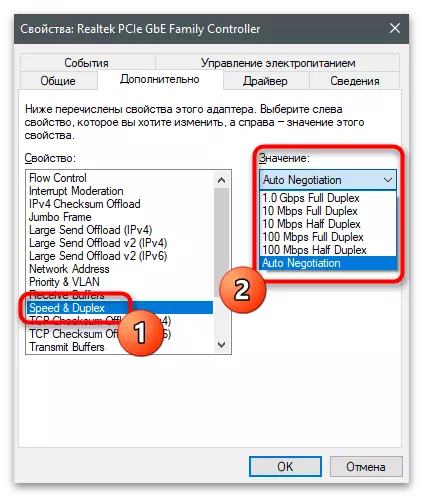
Stillingin er beitt til bæði sendan og útleiðshraða. Eins og sjá má, hámarkshraði er 10 megabits á sekúndu, sem er ekki alltaf besta valkosturinn. Að auki athugum við að sumir stakur net millistykki hefur ekki þessa aðgerð, svo ef það tekst ekki að finna skaltu fara í næstu aðferð.
Aðferð 2: Stilling á breytur leiðarinnar
Hver leið hefur eigin vélbúnað þar sem tiltekið sett af aðgerðum og stillingum sem notandinn hefur aðgang að. Þökk sé þeim er það aðallega stillt og breyta fleiri breytur sem veita leið í stillingu sem nauðsynleg er fyrir notandaham. Eitt af sameiginlegum aðgerðum er að takmarka móttöku og skilar sem ná til allra eða aðeins valda tækja sem tengjast netbúnaði á þráðlausu neti eða LAN. Íhugaðu meginregluna um uppsetningu á dæmi um vefviðmótið frá TP-Link.
- Fyrst Gerðu heimild í leiðarstillingar með því að smella á heimilisfangið í hvaða vafra sem er þægilegt fyrir þig. Nánari upplýsingar um þetta efni skaltu leita að í efninu á eftirfarandi tengil.
Lesa meira: Skráðu þig inn á vefviðmótið af leiðum
- Því miður styður útgáfa af innsigli Internet Center ekki ítarlega birtingu tölfræði á öllum tækjum, svo að fá MAC-tölur tengda notenda (sem þarf til frekari stillingar), þú getur aðeins notað tölfræði um þráðlausa ham. Ef þú ert með leið, einnig frá TP-Link skaltu fara í stillingarhlutann með því að velja viðeigandi punkt á vinstri glugganum.
- Af listanum sem birtist skaltu velja flokkinn "Wireless Tölfræði".
- Rétt borðið verður sýnt hægra megin, þar sem þú sérð tengd tæki og líkamlega heimilisföng þeirra. Ef hámarkshraði er stillt á tiltekið skaltu afrita það í Mac og fara lengra.
- Til að setja upp takmörkunina í TP-tengilinn hittir "bandbreiddarstjórnunin" og nafnið hennar getur verið mismunandi eftir útgáfu vefviðmótsins. Þú þarft að finna breytu í netstillingum eða á listanum yfir valfrjáls verkfæri, sem er hannað til að setja upp sömu mörk fyrir hraða.
- Í eftirfarandi kafla skaltu virkja bandbreiddarstjórnina gildi fyrir útleið og komandi umferð í kílóbitum á sekúndu.
- Til að búa til reglur sem tengjast tilteknum tækjum skaltu smella á Bæta við.
- Virkjaðu regluna sjálft og tilgreinið svið IP-tölu sem falla undir það, eða áður afritað MAC-tölu (stillingarhamreglan mælist einnig eftir vefviðmótinu).
- Breyting á forgang aðeins ef nokkrar reglur eru búnar til fyrir mismunandi tæki.
- Það er enn að tilgreina komandi og útleið bandbreidd með því að slá inn lágmarks og hámarksgildi.
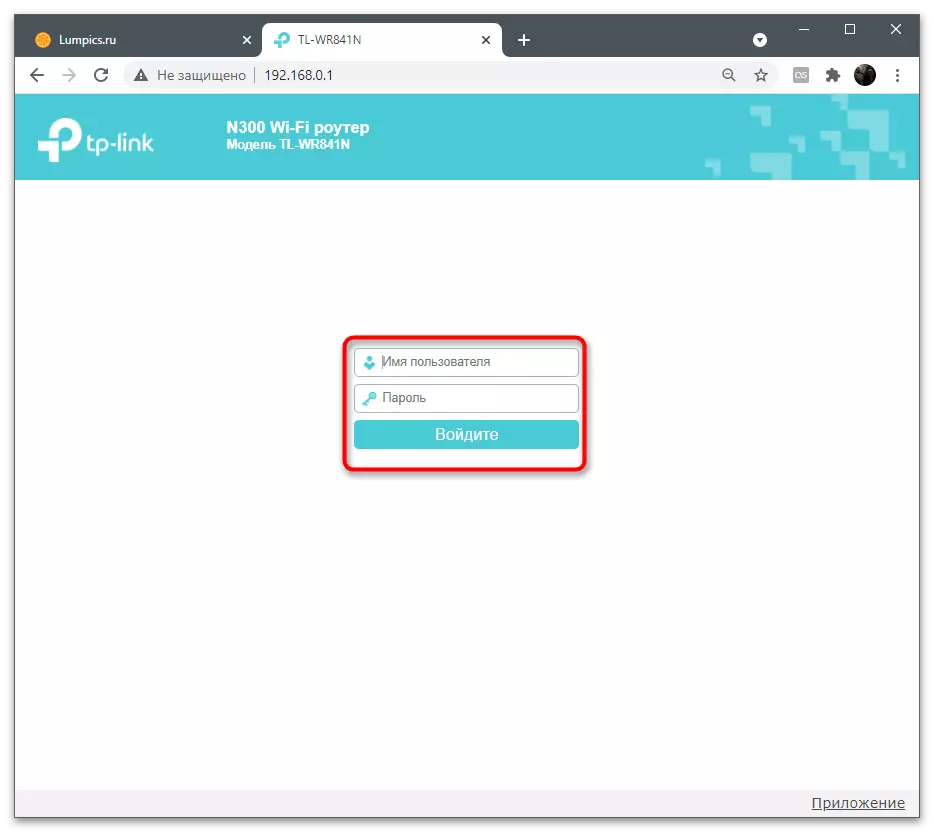
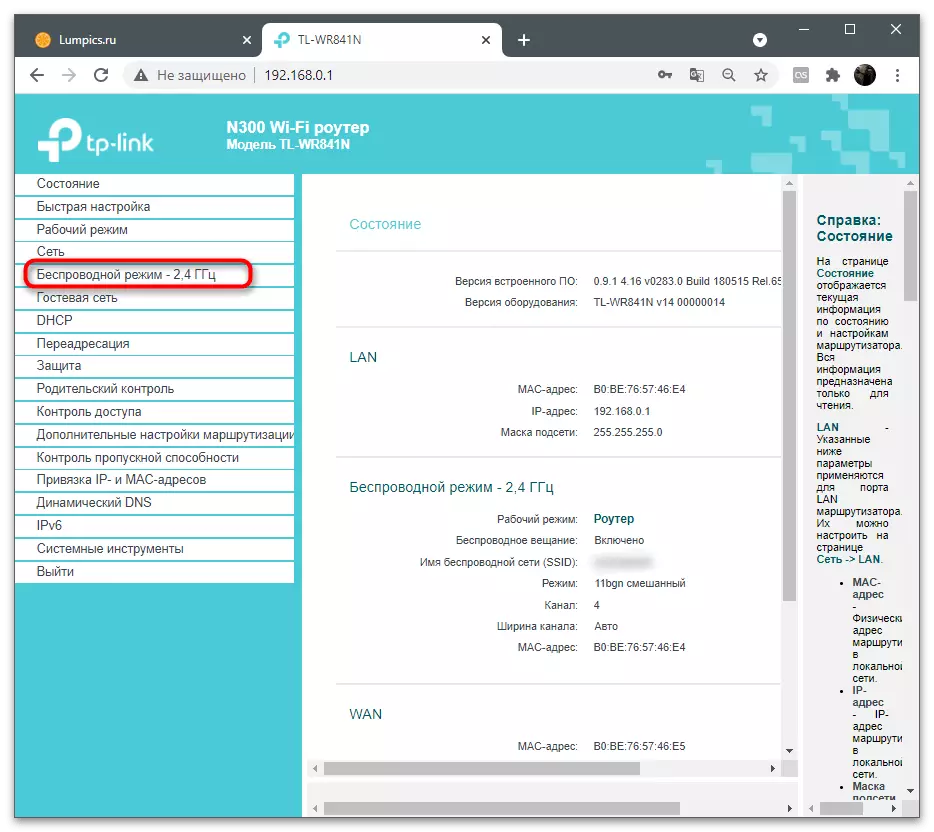
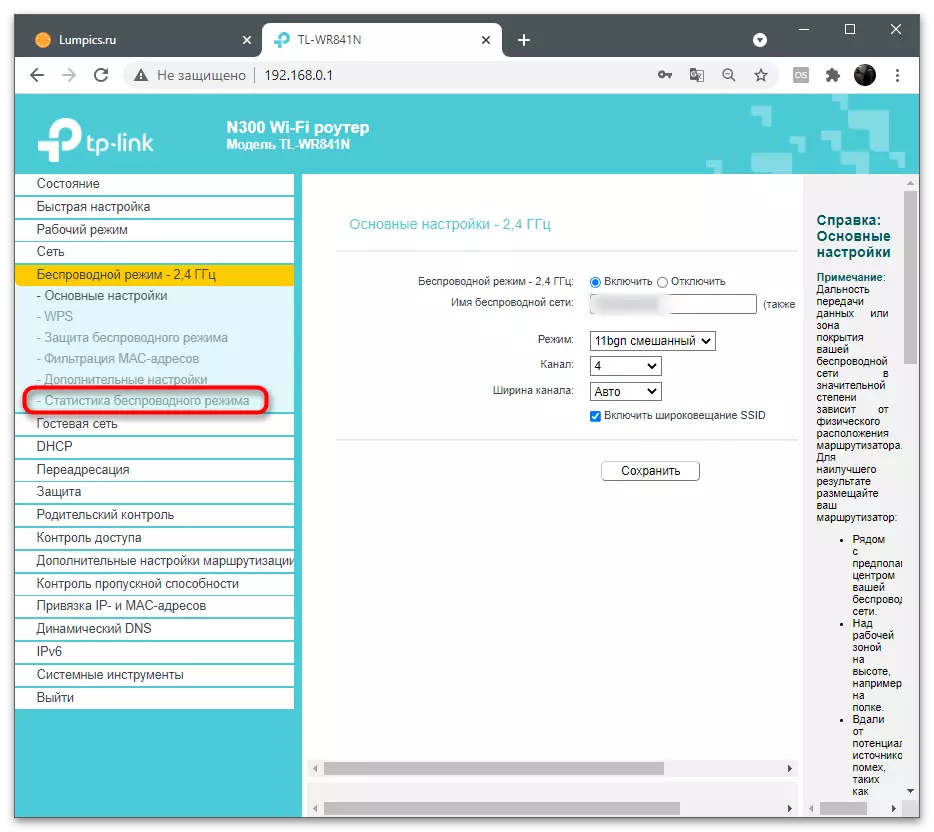
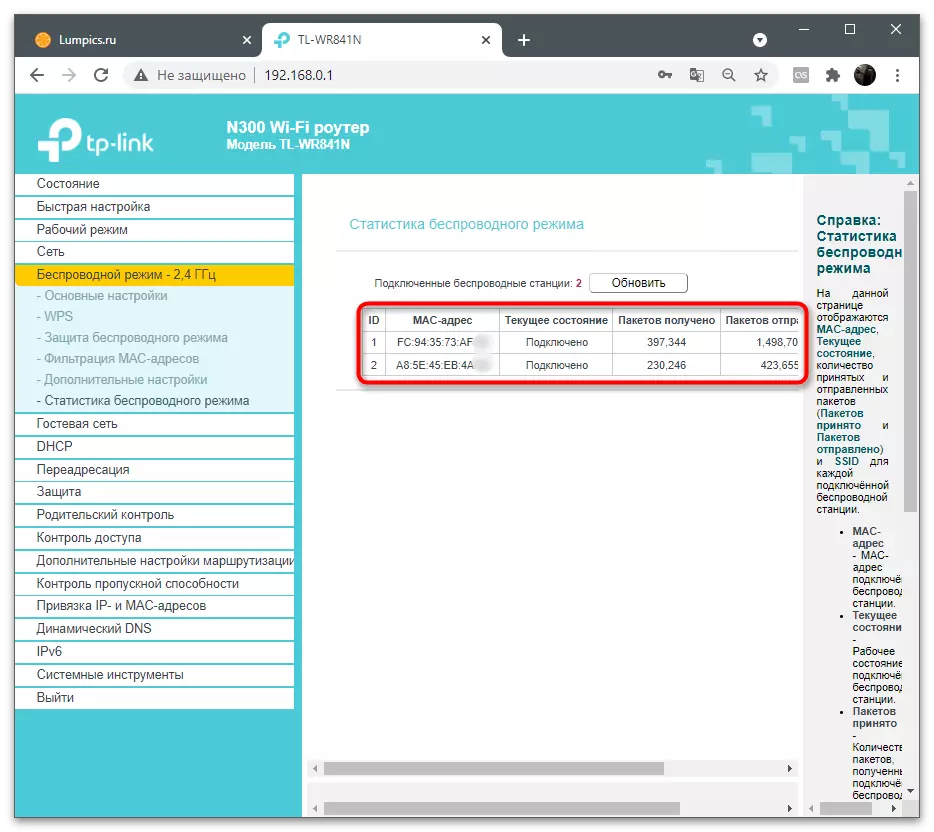

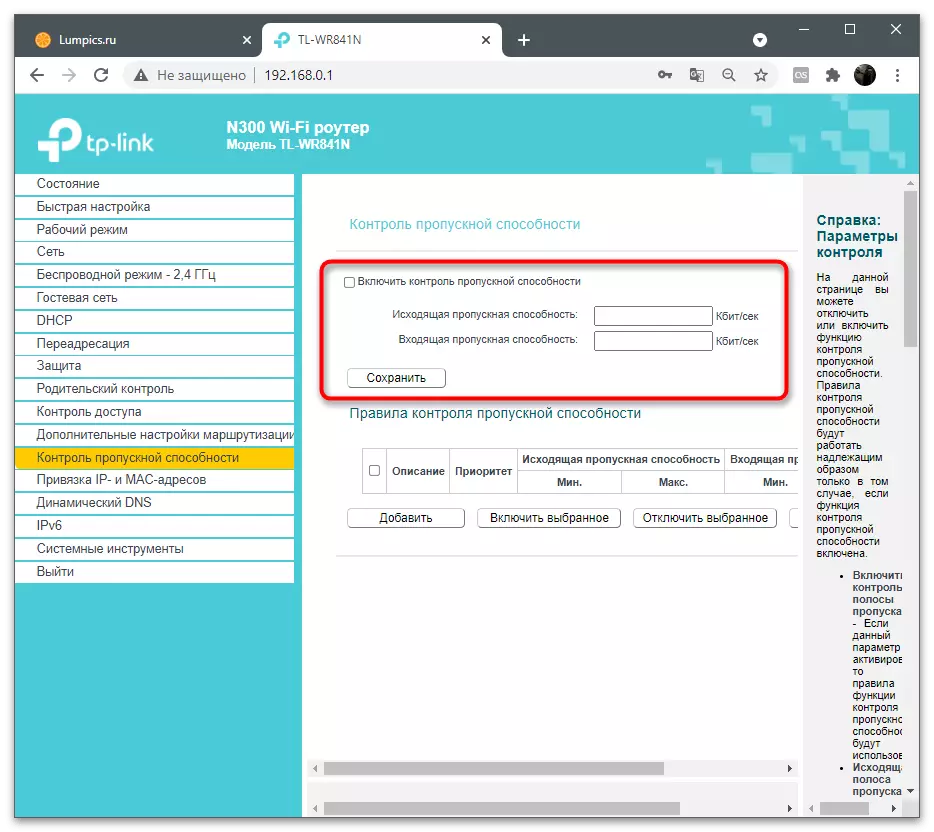




Meginreglan um þessa stillingu fyrir allar gerðir af leiðum er næstum það sama ef það styður auðvitað þessa tækni takmörk. Erfiðasti hluturinn í þessu ástandi er að finna nauðsynlega hluti sjálfstætt, þar sem við getum ekki veitt leiðbeiningar algerlega fyrir allar útgáfur af vefviðmót vélbúnaðar frá mismunandi framleiðendum netbúnaðar.
Aðferð 3: Gesturvirkjun
Önnur valkostur til að bæta háhraða takmörk þegar það er notað fyrir þessa leið - Búa til og stilla gestur net. Skýrið strax að þessi valkostur sé aðeins hentugur til að setja upp takmörk fyrir viðskiptavini með þráðlausa tengingu. Gestakerfið er einangrað tengsl við SSID og tengdar stillingar. Það verður að vera tengt sérstaklega og venjulega gildir það ekki um heimahópinn.
- Eftir heimild í vefviðmótinu, eins og það var sýnt í fyrri aðferðinni, farðu í kaflann "Gestabók".
- Virkjaðu þessa stillingu með merkinu sem samsvarandi hlutur.
- Stilltu helstu breytur: Netheiti, hámarksfjöldi notenda, lykilorðs.
- Ef aðgangstími er stjórnað af áætluninni skaltu stilla það og ýta út eigin þarfir þínar.
- Vertu viss um að virkja stjórn á bandbreidd gestakerfisins og halda áfram að setja upp takmarkanir.
- Breyta almennum breytur og reglum á sama hátt og það er skrifað í aðferðinni 2, eftir sem vista breytingarnar og athugaðu rekstur gestakerfisins.






Aðferð 4: NetLimiter
Það eru sérstök forrit sem leyfa þér að stjórna nettengingu bæði á tölvunni þinni og á tækjunum á staðbundnum netþáttum. Einn þeirra er NetLimiter, sem við höfum valið sem dæmi til að sýna hvernig nota hugbúnaðinn til að koma á mörkum á internetinu hraða fyrir tiltekin forrit, tölvur eða smartphones.
- Hleðsla og uppsetning NetLimiter á sér stað á venjulegu leið. Þú færð prufuútgáfu í 30 daga, sem er alveg nóg til að prófa virkni hugbúnaðarins.
- Eftir að hafa hlaðið niður aðalglugganum birtist listi yfir tæki af staðarnetinu og einstökum forritum sem neyta netauðlinda.
- Veldu eitthvað af hlutum til að gera viðeigandi breytingar á "takmörkun" kafla.
- Stilltu hámarksgildi í kílóbitum eða öðrum mælieining fyrir komandi og útleið umferð.
- Smelltu á flipann "netlistann" og veldu núverandi tengingu ef þú þarft að koma á takmörkunum fyrir öll forrit.
- Breyta reglunni eins og það var sýnt hér að ofan.
- Ef þú bætir við nýjum reglu, settu mörkin og aðrar breytur þegar nauðsyn krefur.
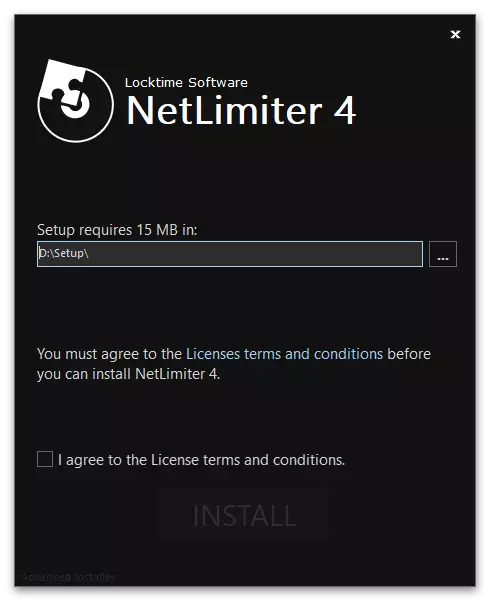

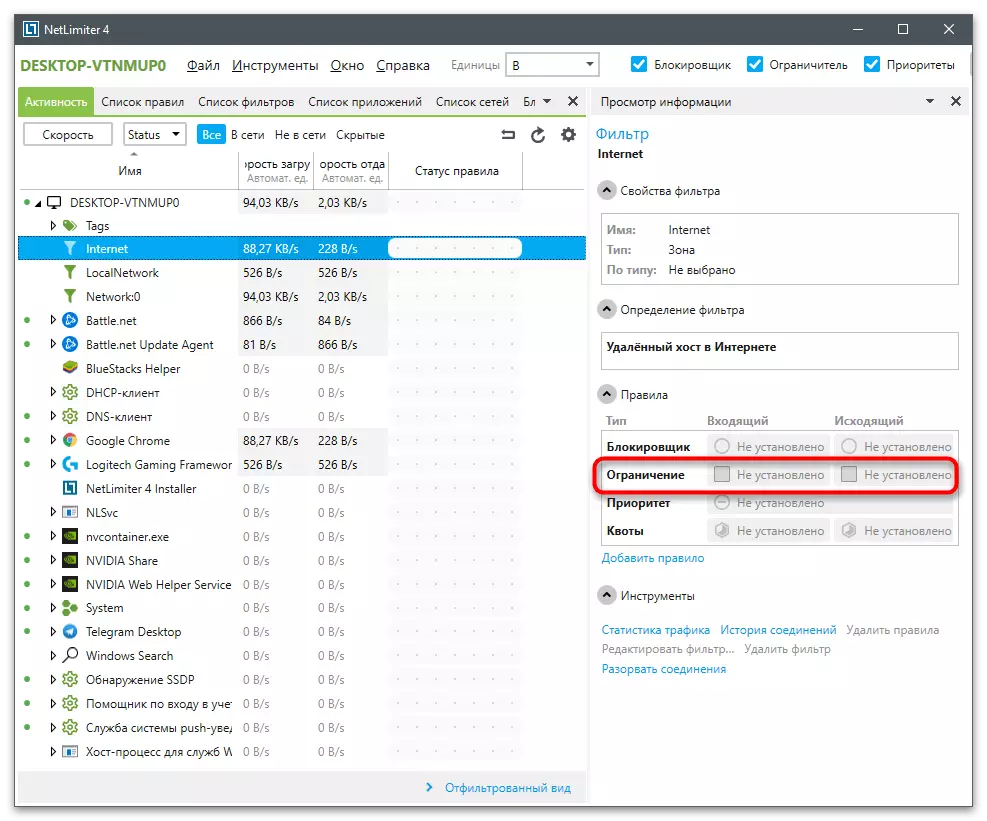

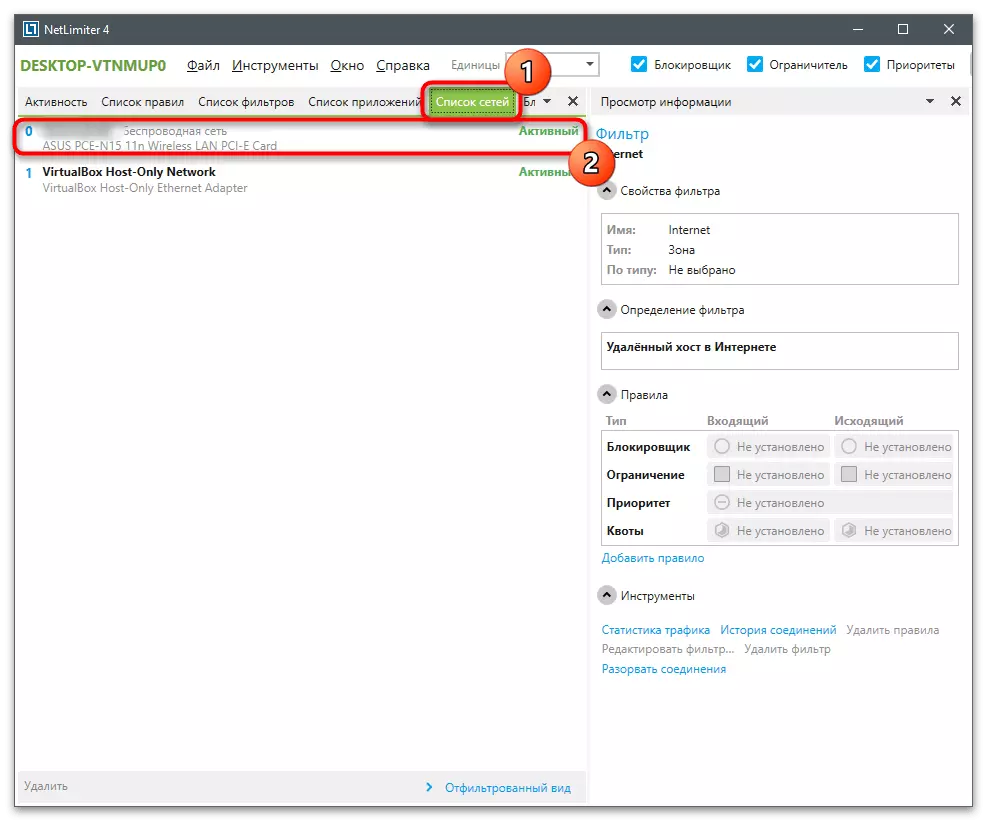
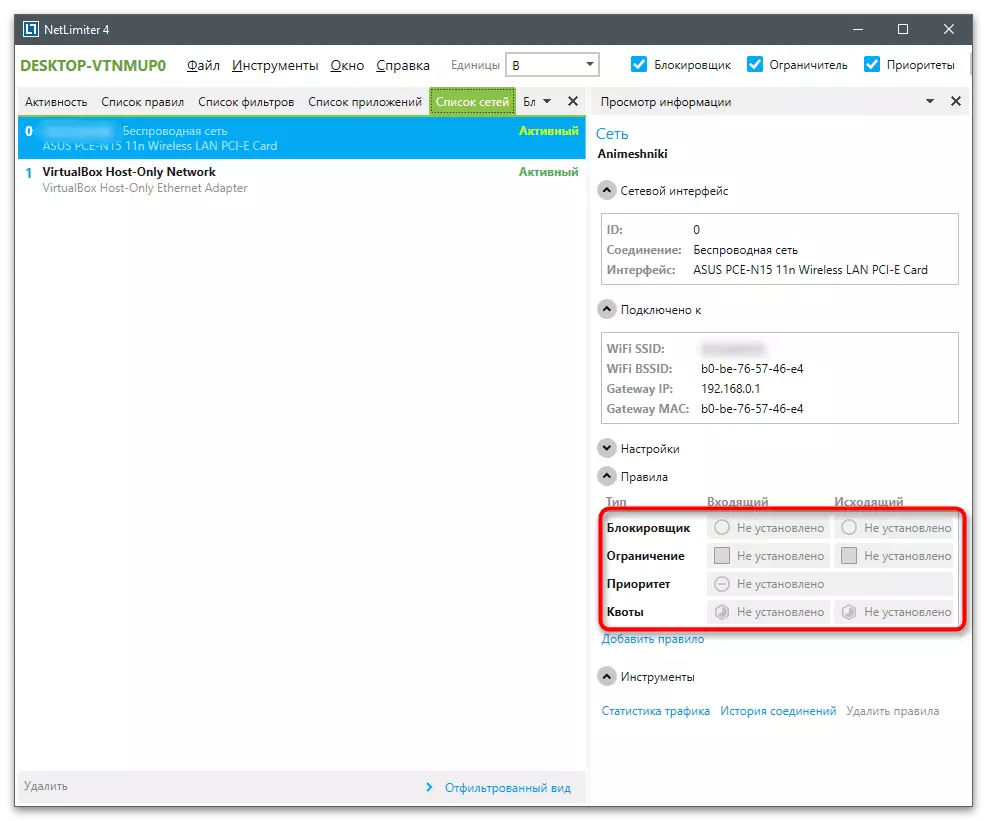

Til að sannreyna skilvirkni aðgerða einhvers af þeim aðferðum þarftu að sjá hraða internetsins í augnablikinu. Þetta er skrifað nánar í annarri grein á heimasíðu okkar, þar sem sérstakar áætlanir og netþjónusta er talin.
Lesa meira: Skoða og mæla hraða internetsins í Windows 10
Takmarka hraða niðurhals í uTorrent
Íhuga að íhuga aðferðin sem tengist takmörkun á niðurhalshraða fyrir torrents á dæmi um vinsælustu forritið - uTorrent. Þessi stilling hefur aðeins áhrif á forritið sjálft, þannig að tengingshraði fyrrverandi, sem leyfir þér að nota internetið þægilega á meðan aðrar skrár eru sóttar.
- Ef straumurinn er ekki enn bætt við skaltu hlaða niður skrá sinni í forritið og smelltu á það hægrismella.
- Í samhengisvalmyndinni skaltu færa bendilinn í hraða forgangs atriði.
- Næst skaltu velja "Upptaka móttöku".
- Stilltu bestu gildi til að takmarka. Því miður, til viðbótar við fyrirhugaðar tölur eru engar aðrar valkostir.




